Sau nhiều thời gian chờ đợi hôm qua Pokemon Unite Mobile chính thức cho phép người chơi tải xuống và trải nghiệm tựa game. Tuy nhiên ở thị trường Việt Nam thì các bạn sẽ không thể tải xuống trên AppStore hoặc CHPlay bình thường. Làm theo hướng dẫn dưới đây để tải xuống các bạn nhé.
Hướng dẫn cách tải Pokemon Unite trên Android
Bước 1: Bạn tải ứng dụng Tap Tap thông qua trang chủ taptap.io hoặc bấm vào đây
Bước 2: Cài đặt và mở ứng dụng Tap Tap lên. Nhập Pokemon Unite trên thanh tìm kiếm của app -> bấm chọn Download để tải về.
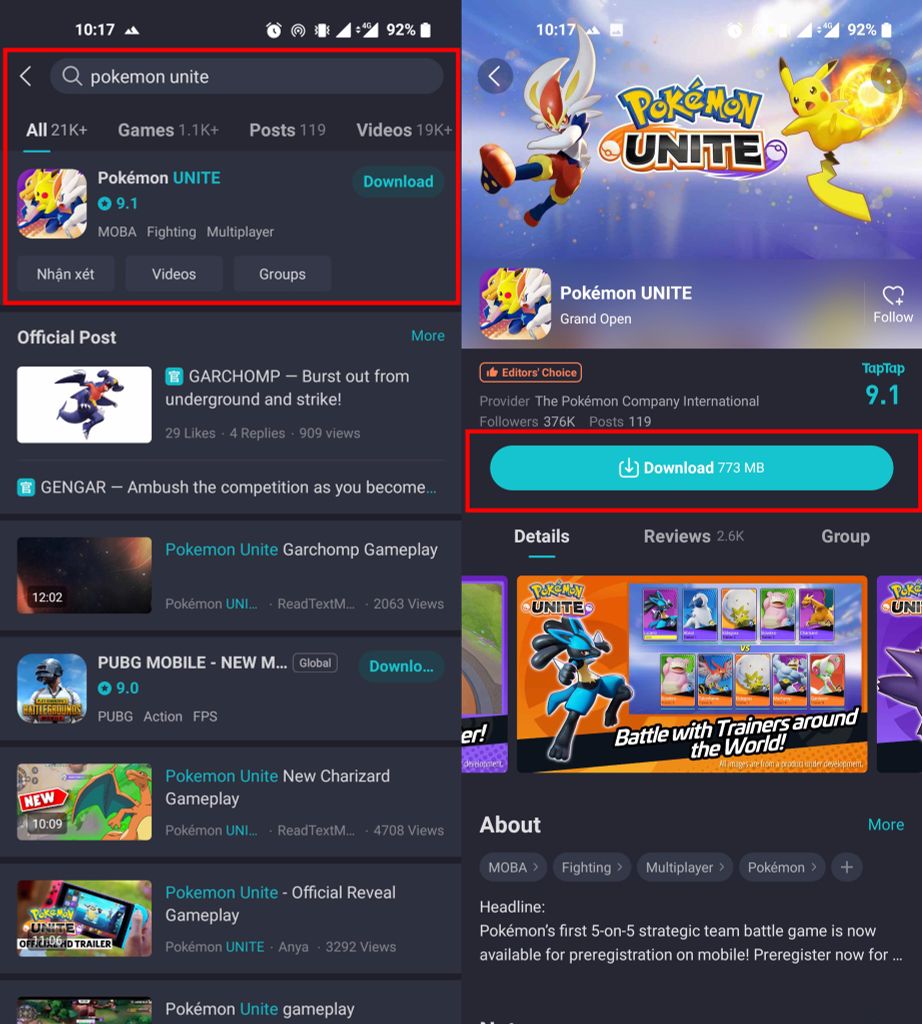
Bước 3: Sau khi tải về các bạn mở game lên và trải nghiệm. Hiện tại game sẽ chưa hỗ trợ tiếng việt nên các bạn chọn tiếng anh và vào chiến game thôi nhé.
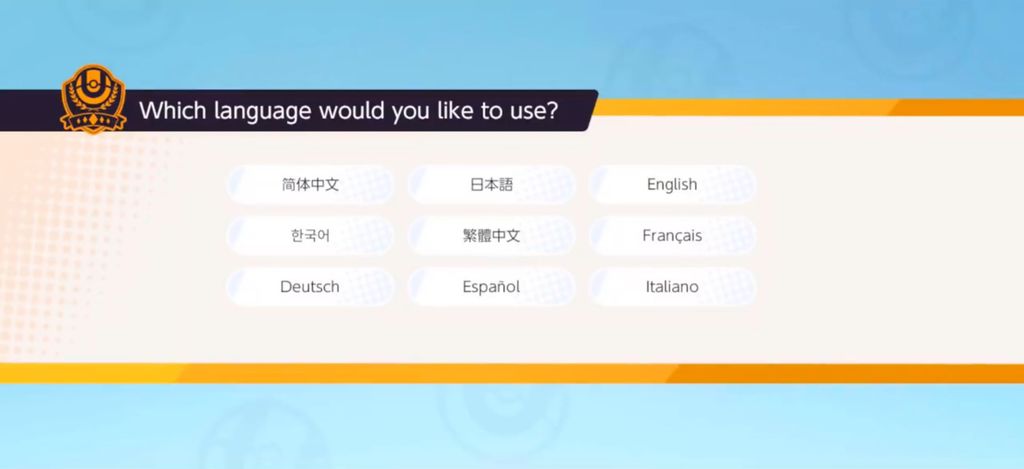
Hướng dẫn cách tải Pokemon Unite trên iOS
Bước 1: Để tải Pokemon Unite cho iPhone, bạn cần chuyển quốc gia App Store sang nước được phép tải về tựa game. Bạn vào iCloud của iPhone sau đó chọn vào Quốc gia/Vùng, Ở đây mình sẽ fake IP về quốc gia Singapore để tải game về.
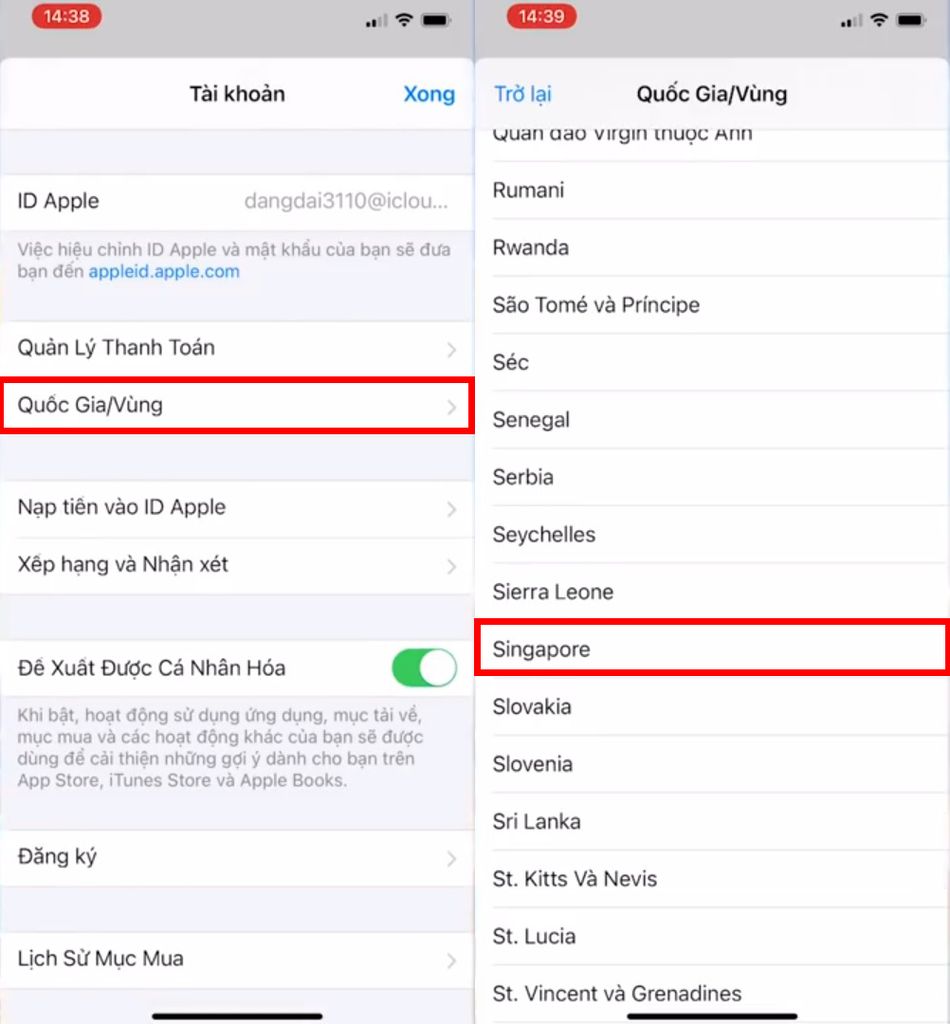
Bước 2: Đồng ý các điều khoản của Apple
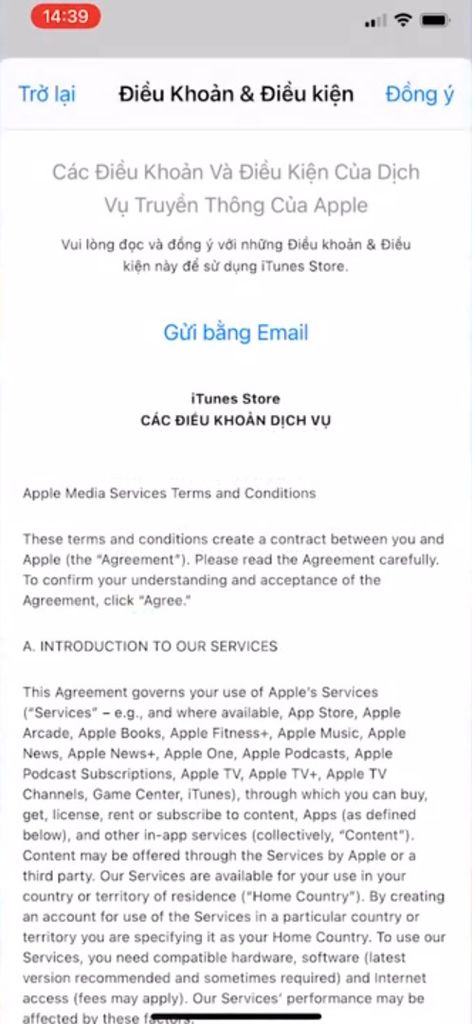
Bước 3: Ở phần Phương thức thanh toán bạn chọn "None" sau đó nhập các thông tin cơ bản của bạn vào. Ở Postcode bạn nhập 100000 -> Chọn tiếp theo
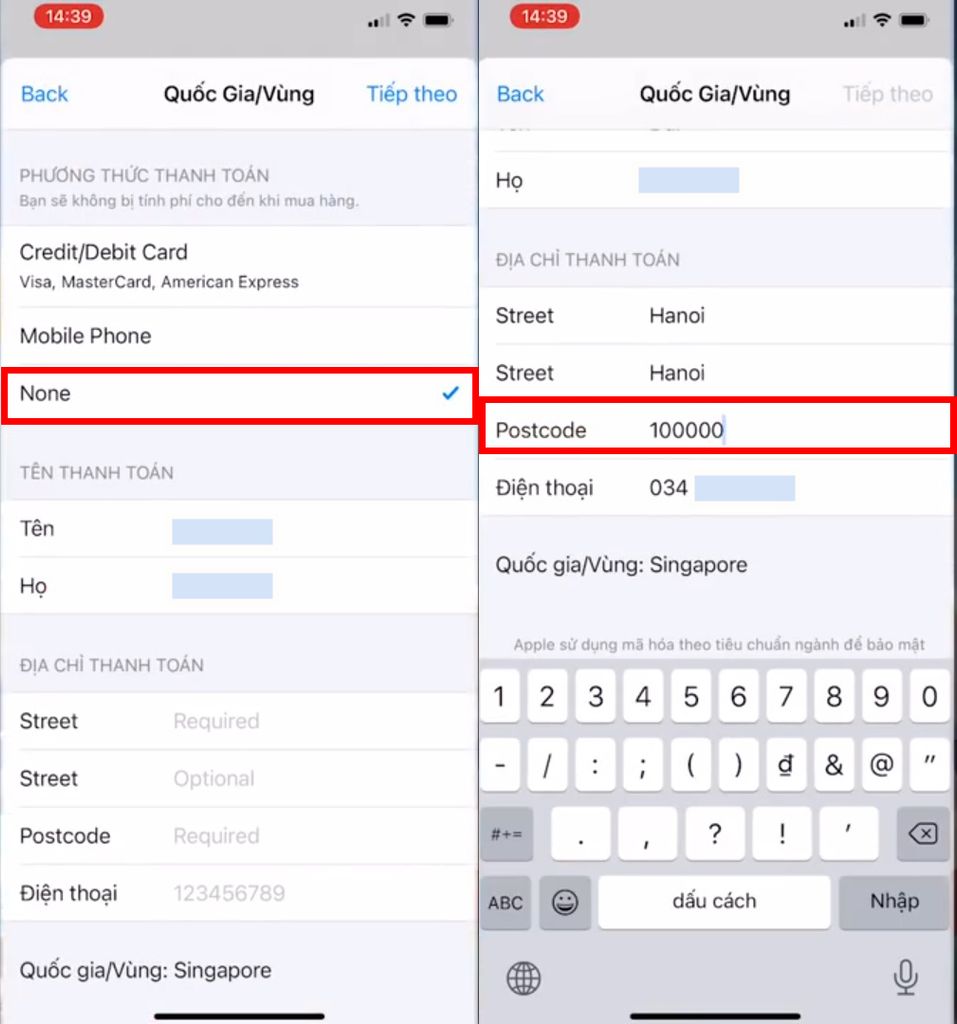
Bước 4: Bạn mở AppStore -> Tìm kiếm Pokemon Unite -> Chọn Get và tải về
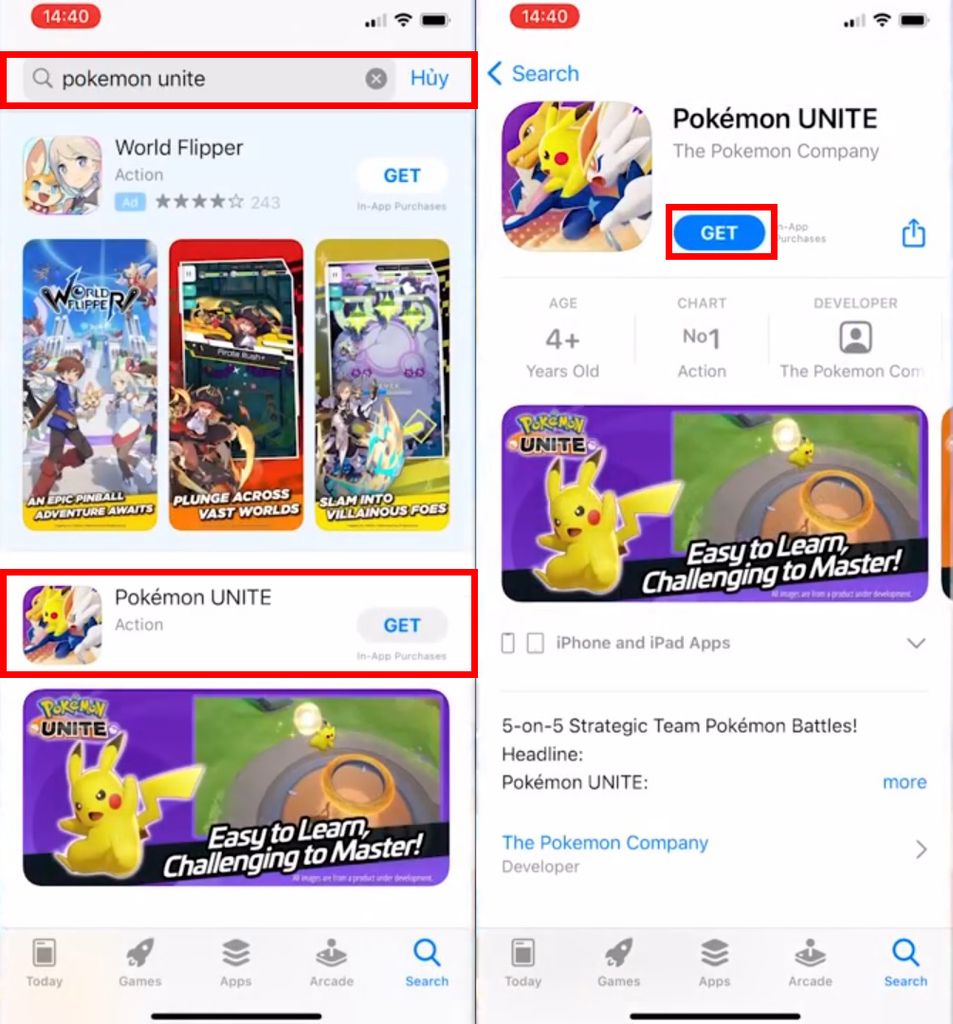
Khi vào game bạn sẽ hoàn thành hai ván đấu hướng dẫn. Sau đó bạn sẽ được gợi ý đăng nhập bằng tài khoản liên kết. Bao gồm tài khoản Google, Facebook, tài khoản Apple, tài khoản Nintendo Account.
Mẹo nhỏ: Nếu bạn đang có máy chơi game Nintendo Switch thì có thể đăng nhập vào Pokemon Unite để nhận được license Zeraora Unite. Bạn nên liên kết tài khoản Pokemon Unite và smartphone cùng một account khi đó bạn có thể sử dụng Zeraora trên Pokemon Unite mobile.
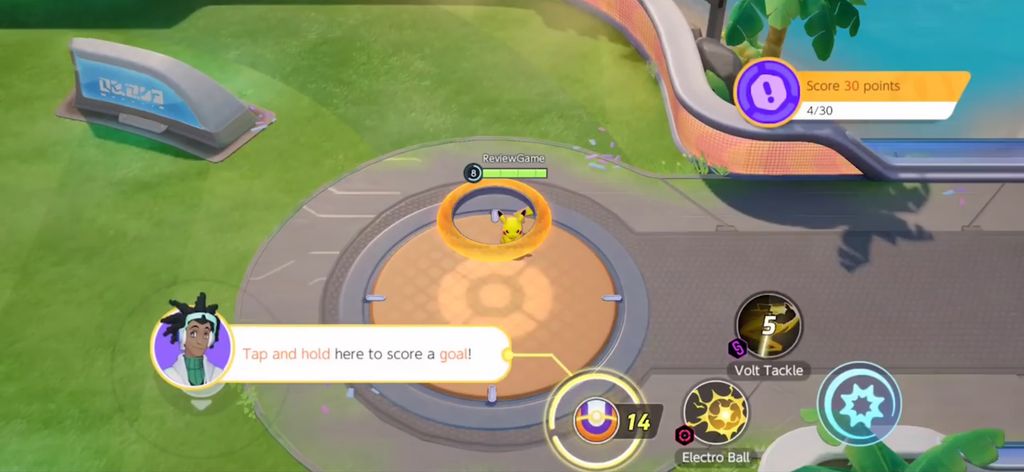
Xem Chi Tiết Ở Đây >>>
Bạn có thể quan tâm:
>> Top những món đồ chơi công nghệ được ưa chuộng nhất
>> Loạt món đồ công nghệ tiện ích nâng đẳng cấp ngôi nhà của bạn
>> Phụ kiện Hi-tech - Cập nhật các sản phẩm phụ kiện điện thoại


0 nhận xét:
Đăng nhận xét